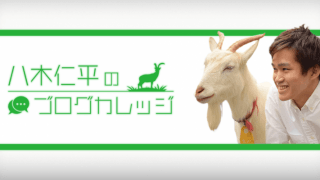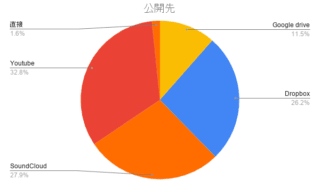こんにちは!ふるのーと(fullnote)です!(*^^*)
先日、やよいの白色申告オンラインで確定申告書用データを作成しました。
⇒2019【マニュアル】やよいの白色でetax確定申告作成したので詳しく紹介するよ!!
その後、e-Taxで確定申告をしようとしたのですが、IDパスワード方式では上手くいかないことが判明したので、今回マイナンバーカード方式で再トライしました。(が、今回もだめでした)
以下↓は失敗談です。暇のときにでも読んでやってください。
http://fullnoteblog.com/e-tax-2019/
イチからeTaxやっていく
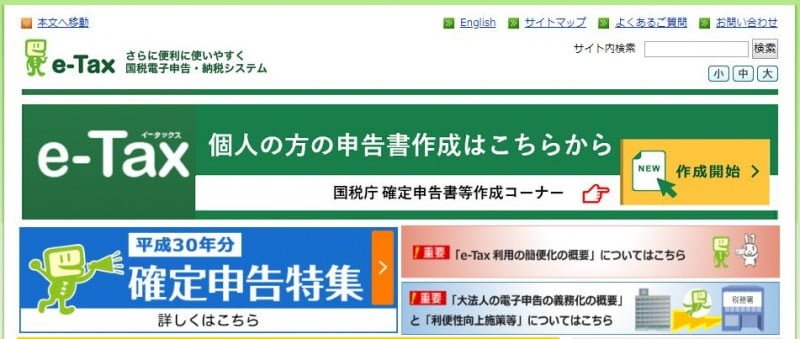
まずは、eTaxのホームページにアクセスしましょう。
⇒http://www.e-tax.nta.go.jp/
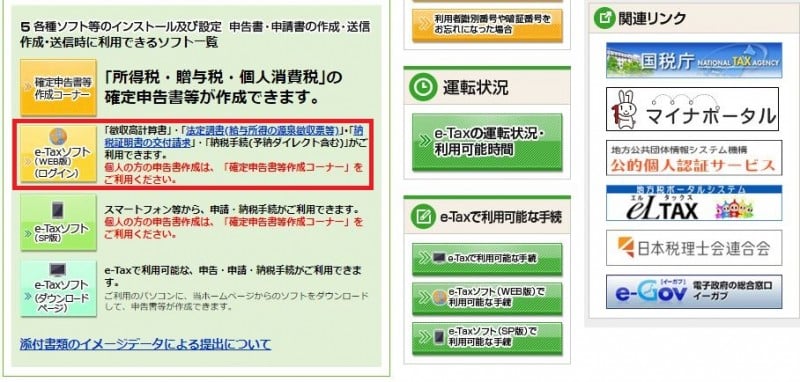
e-Taxサイトから「e-Taxソフト(WEB版)」を選択します。
なぜなら、やよいの白色申告 オンラインを活用するにはWeb版のe-Taxを使う必要があるからなんですね。
(続きです)e-Tax(電子申告)で確定申告をする方法について「スモビバ!」で紹介しています。https://t.co/A2yVGBOmUD
「マイナンバーカード方式」ですとWeb版のe-Taxがご利用いただけます。
お役にたてば。— 弥生カスタマーセンター (@yayoicc) February 12, 2019
やよい連携しようとしている人はWeb版のe-Taxが必要ですので気をつけましょう。(大事なことなので2回言いました。)
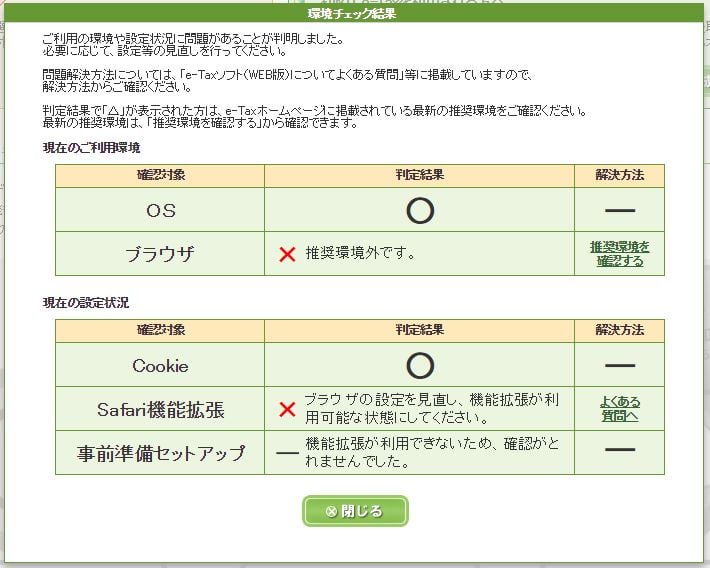
いざe-Taxソフト(WEB版)を利用しようを思ってクリックすると、「環境チェック」エラーが出ました。
ブラウザはChromeじゃなくて「Microsoft Internet Explorer 11」を使えとのこと。
相変わらずかーい!!
本当、etaxの動作環境はやばいよねwhttps://t.co/XRyngnzZJ1
— やよい@在宅フリーランスPG&ブロガー (@oyayoi19) February 9, 2019
今どき、IEしか使えないとか、ヤバすぎますよ。本当に。。
とあるランキングだとIEって世界シェア5%未満なんですよね。
なんでそんなものを使っているのか理解できませんね。(まあ実際は色々なしがらみ等があって、、ということは理解できないことないですけどね。)
さて、気を取り直してIEでアクセスし直して先に進みます。
eTaxソフト(WEB版)ログイン
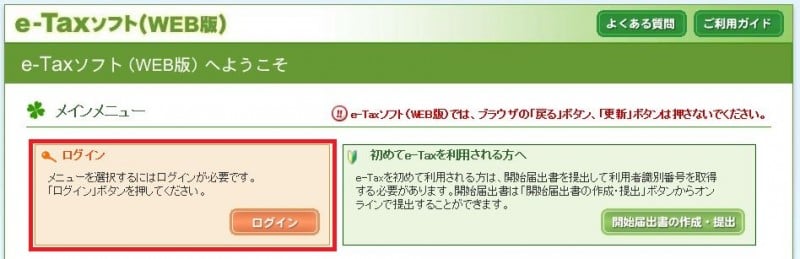
Internet Explorerで開いたら、ログイン画面があるのでログインしましょう。
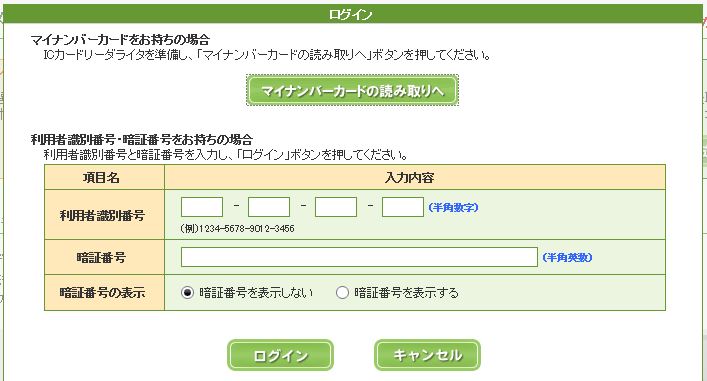
次に利用者識別番号と暗証番号を入力してログインします。
利用者情報の登録
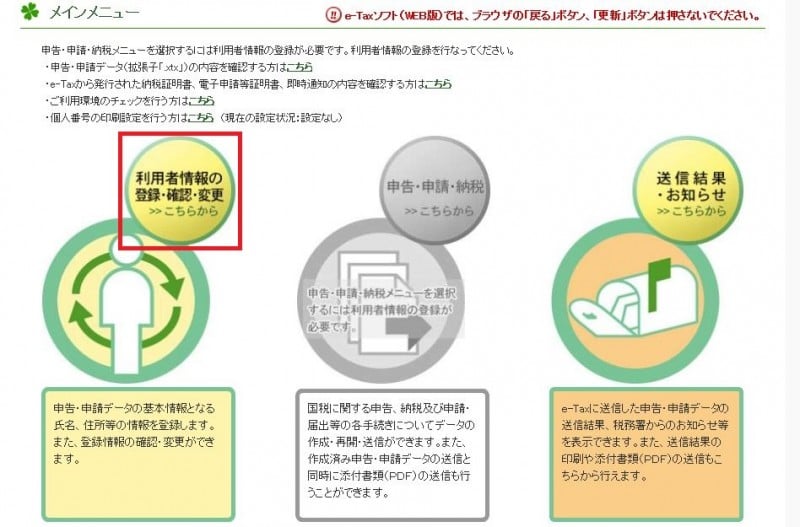
次に「利用者情報の登録・確認・変更」を選択して次に進みます。
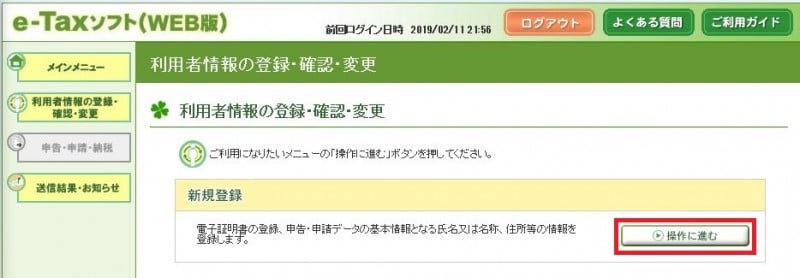
次に新規登録に進みます。
「操作に進む」をクリックします。
氏名等の入力
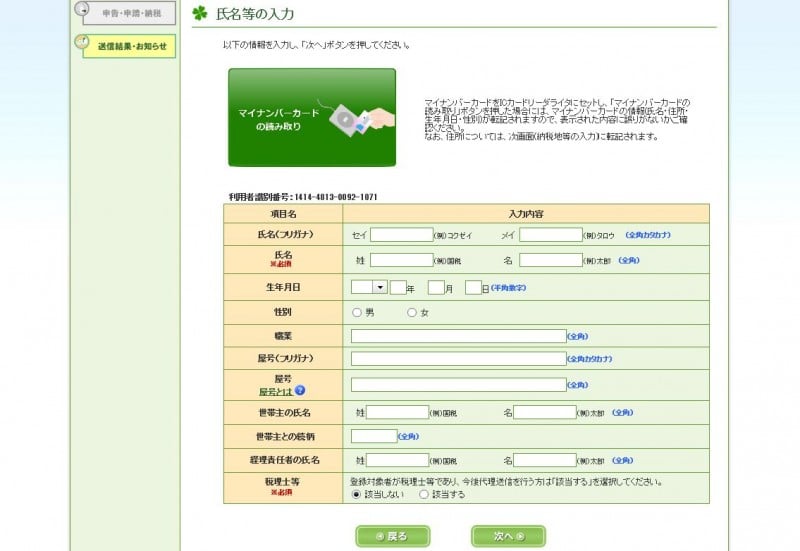
マイナンバーカードをICカードリーダライタにセットし、「マイナンバーカードの読み取り」ボタンを押した場合には、マイナンバーカードの情報(氏名・住所・生年月日・性別)が転記されますので、表示された内容に誤りがないかご確認ください。
なお、住所については、次画面(納税地等の入力)に転記されます。
ICカードリーダをセットして、マイナンバーカードを読みとります。
※ICカードリーダは、etax推奨品を使い、かつドライバは最新のものを利用しましょう。
カードリーダ(RC-S330)が読み取らない場合は、「PC/SC アクティベーター for Type B」のインストールを試してみてください。再起動&USBを抜き差しも忘れずに。#etaxhttps://t.co/Gl87bDyhMI
— ふるのーと (@fulnote) February 25, 2019
※カードリーダが読み取らない場合は「PC/SC アクティベーター for Type B」や最新ドライバのインストールを試してみると読み込めるようになることがあるので試して見てください。

マイナンバーカードの読み取りをクリックするとパスワードを入力する画面になります。
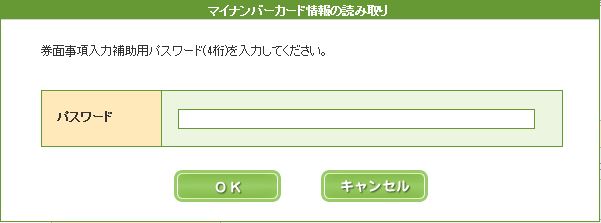
続いて4桁の暗証番号を入力しましょう。

私は忘れてしまっていて思い出すのが大変でしたが何回か試したら進めました!!
納税地等の入力
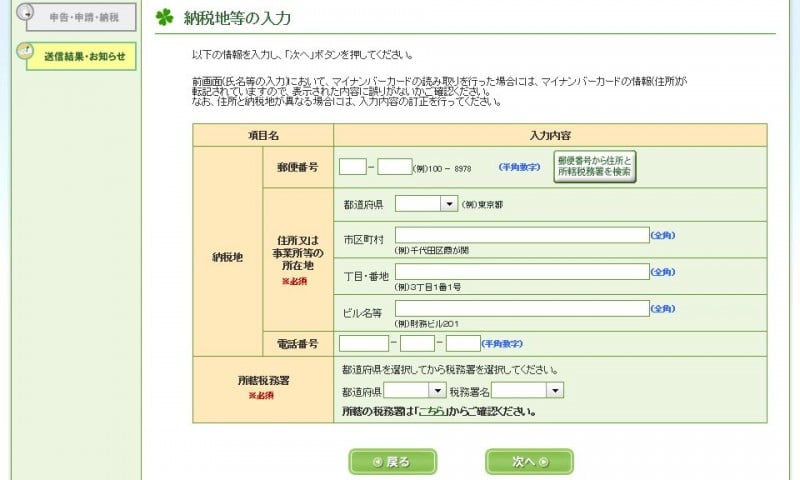
続いて納税地等の入力です。
住所と所轄税務署の入力になりますが、マイナンバーカードで読み取った人は自動で入力されていますのでそのまま次に進みます。
秘密の質問と答えの登録
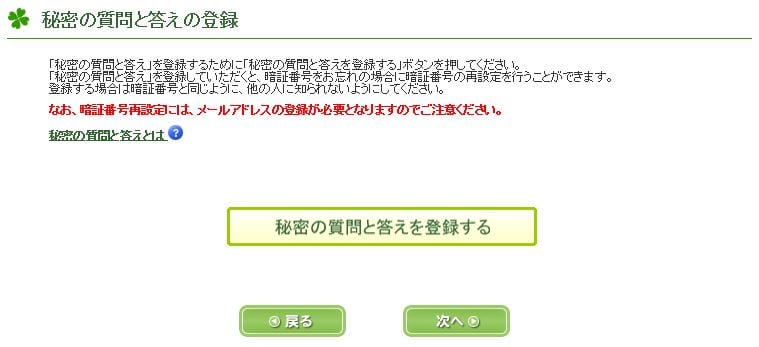
続いて秘密の質問と答えの登録です。
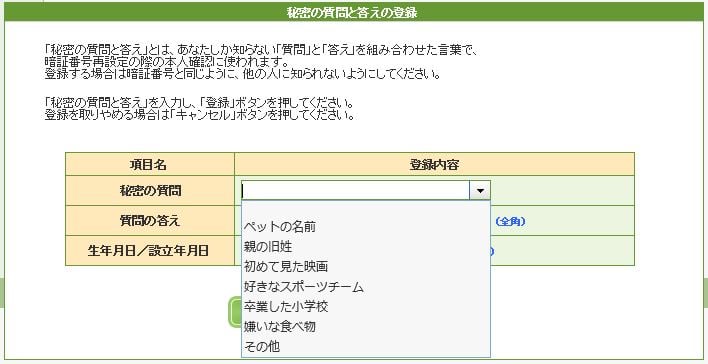
「ペットの名前」や「親の旧姓」など忘れないものを登録しておきましょう。
入力内容の確認
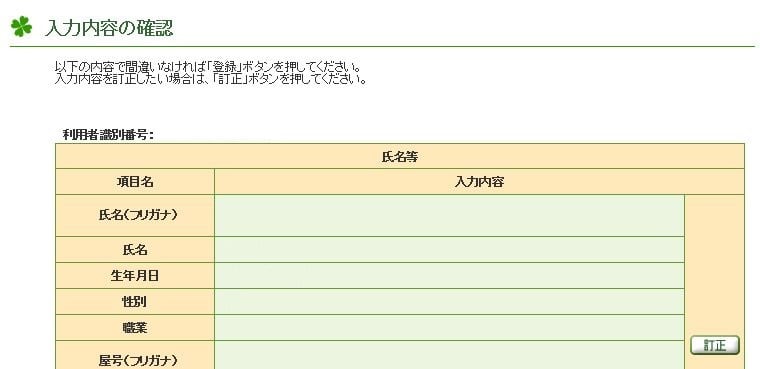
入力内容に問題なければ「登録」を押して完了させましょう。
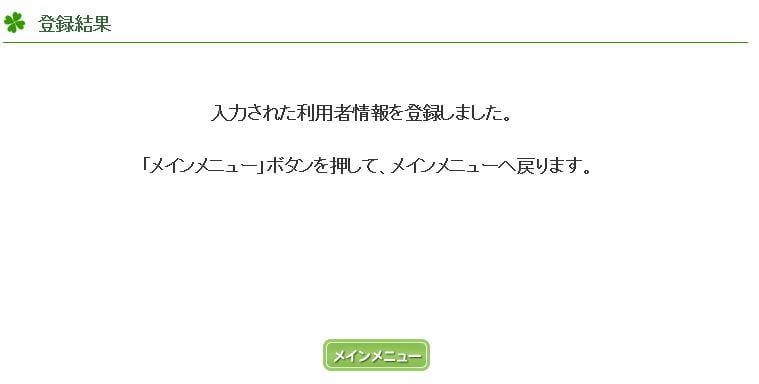
お疲れ様でした。
これで利用者情報の登録が完了です。
申告・申請・納税
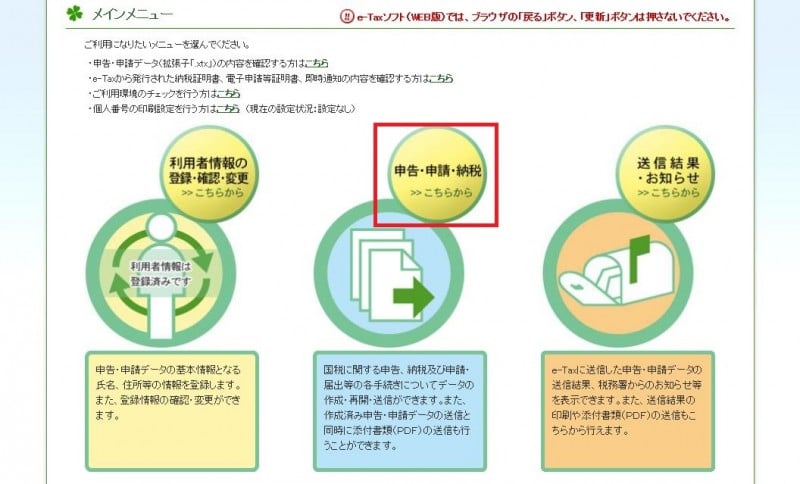
続いていよいよ確定申告の手続に入っていきます。
「申告・申請・納税」のボタンをクリックしましょう。
ついにやよいの白色申告 オンラインが成果が発揮されるときですね!
※IDパスワード方式はNGだったので。。。⇒eTaxで確定申告に挑戦!文句を言いながら2019年!⇒完了せず。。
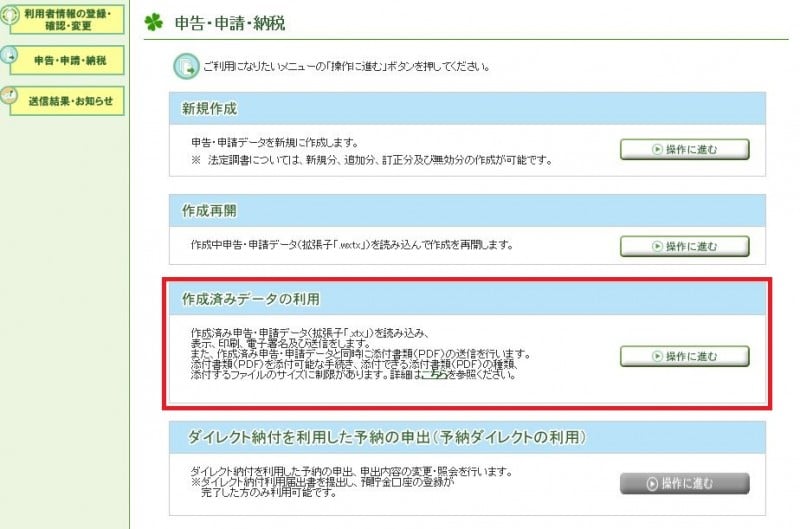
- 新規作成
- 作成再開
- 作成済みデータの利用
- ダイレクト納付を利用した予納の申出
とありますね。。。

どれを選んだらいいんだ~~!!!
と叫びたくなりましたが、拡張子「.xtx」と書いてある「作成済みデータの利用」を選択してみました。
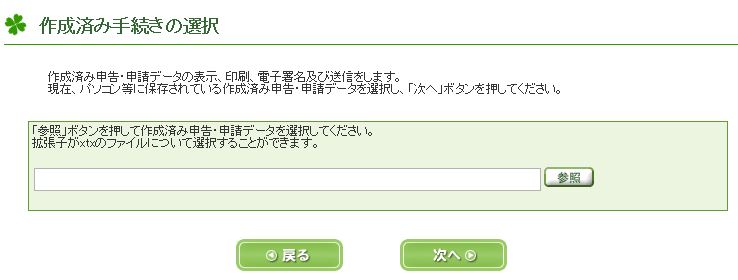
「作成済み申告・申請データ(拡張子「.xtx」)を読み込み、」とありますので、やよいの白色申告オンラインで作成した「平成30年分所得税確定申告.xtx」というファイルを参照して次に進みます。
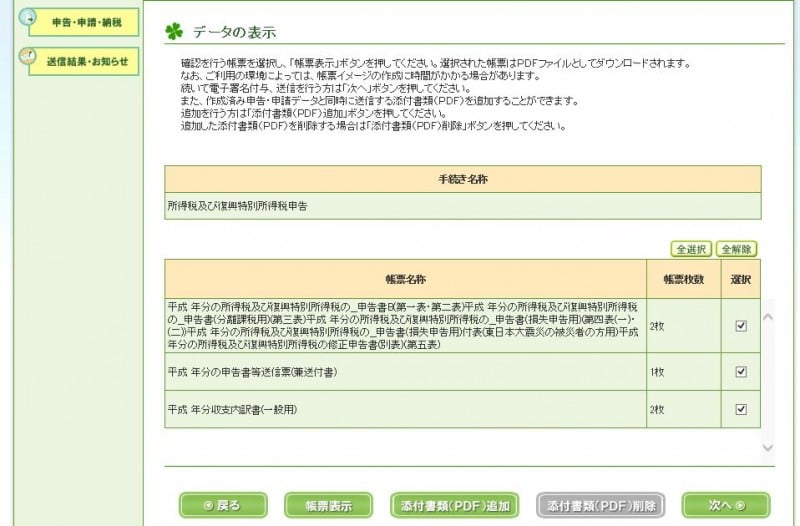
すると「確認を行う帳票を選択してください」と出ます。
確認を行う帳票を選択し、「帳票表示」ボタンを押してください。選択された帳票はPDFファイルとしてダウンロードされます。
なお、ご利用の環境によっては、帳票イメージの作成に時間がかかる場合があります。
続いて電子署名付与、送信を行う方は「次へ」ボタンを押してください。
また、作成済み申告・申請データと同時に送信する添付書類(PDF)を追加することができます。
追加を行う方は「添付書類(PDF)追加」ボタンを押してください。
追加した添付書類(PDF)を削除する場合は「添付書類(PDF)削除」ボタンを押してください。
よく分からないので全部チェックマークを入れて次へ進みます。
電子署名の付与、受付システムへの送信
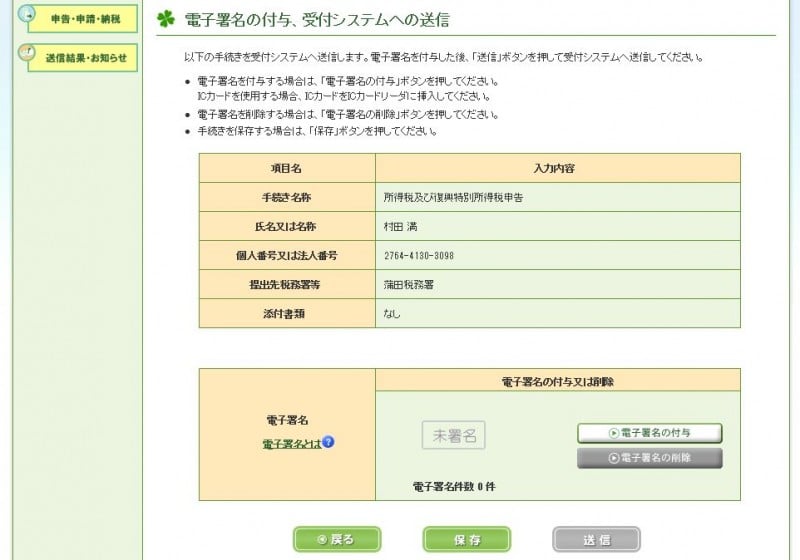
すると、電子署名の付与、受付システムへの送信と出るのですが、「ちょっと待てよ」と。

株やFXの取引の入力はどうしたらええんや。。。
と、いうわけでこのまま進むと株やFXの取引の入力が出来ません。。。
と、いうわけで、今回も失敗です。。。わかりにくすぎやしませんか。。。

株式等の売買、先物取引、土地建物の売却がある場合の確定申告 はどうしたらええんや

株式等の売買、先物取引、土地建物の売却がある場合は、所得税確定申告書Bの第三表や付表の提出が必要です。
『やよいの白色申告 オンライン』では、所得税確定申告書Bの第三表や付表の作成には対応していません。
第三表や付表を手書きで作成するには煩雑な処理を行うことになりますので、『やよいの白色申告 オンライン』で収支内訳書まで作成して、続きは国税庁の確定申告書等作成コーナーで作成することをお勧めします。
と、いうことで
ということのようですね。
まあ、株やFXの取引がない人はこれで申告出来るので良いかと思います。
しかし、株やFXの取引がある人は、この方法は使えません。。
でも待てよ。
もしかして、やよいの白色申告オンラインを使わないんだったら、「IDパスワード方式で行けるんちゃう?」と思ったので、ちょっと挑戦したいと思います。
それでは今日はこの辺で! ふるのーと(@fullnote)でした!